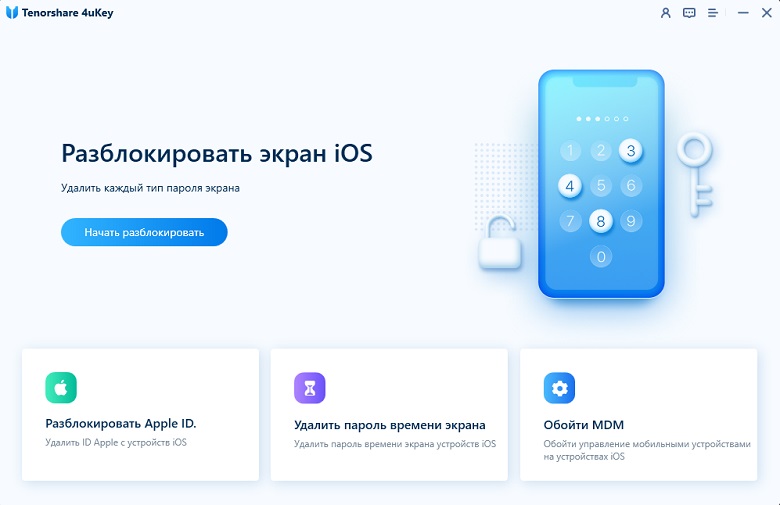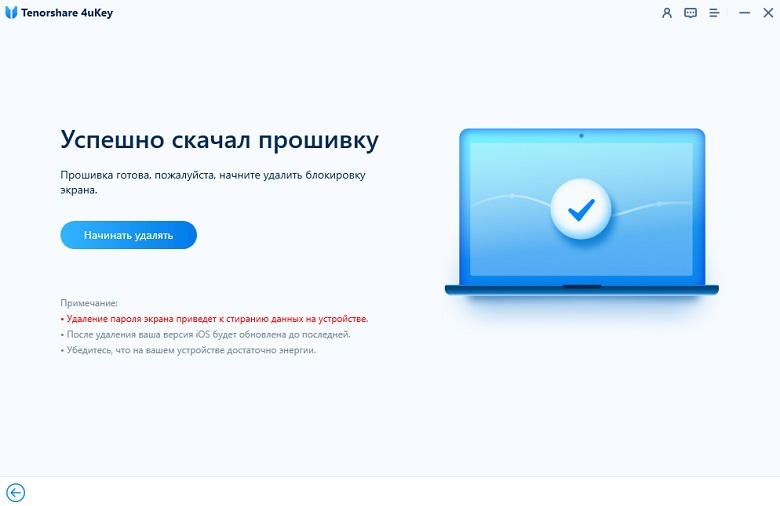Топ 4 способа восстановить заблокированный iPhone до заводских настроек без iTunes
Забыли пароль для доступа к iPhone и заблокирован с вашего устройства? Многие люди могут оказаться в такой ситуации. На самом деле, это может произойти из-за различных причин, например, вы просто забыли пароль, кто-то хотел красть взгляд на ваш iPhone и ошибочно вводить неправильный пароль, чтобы привести к отключению вашего iPhone. В таком случае единственный способ исправить эту проблему - восстановить свой iPhone. Есть несколько способов помочь вам восстановить заводские настройки iPhone без кода доступа всего за несколько минут. В этом посте вы узнаете, как восстановить iPhone 13/13Pro/13Pro Max/13mini и более ранние модели iPhone без iTunes самым удобным способом.
Скачайте 4uKey бесплатно и быстро разблокируйте отключенный iPhone всего за несколько кликов, не требуя пароля, Apple ID, iTunes или технических знаний!
Лучшие 4 способа для разблокировки iPhone/iPad
- Способ 1. Как восстановить iPhone на экране блокировки (iOS 15.2 и более поздние версии)
- Способ 2. Как восстановить iPhone через iCloud
- Способ 3. Как восстановить iPhone с помощью Tenorshare 4uKey (Самый простой)
- Способ 4. Восстановить iPhone через инструмент, если iPhone отключен, подключитесь к iTunes
Способ 1. Как восстановить iPhone на экране блокировки (iOS 15.2 и более поздние версии)
В этой части мы попытаемся восстановить iPhone через встроенную опцию для разблокировки без ПК. Перед началом работы необходимо убедиться в выполнении следующих условий:
- На устройстве установлена версия iOS 15.2 или выше.
- На iPhone есть доступ к мобильному Интернету или сети Wi-Fi.
- Вы помните пароль своей учетной записи Apple.
Если все вышеуказанные условия соблюдены, то переходите к выполнению представленных ниже действий.
- Введите на своем телефоне неверный пароль еще несколько раз, пока в правом нижнем углу экрана не появится опция «Стереть устройство iPhone».
Примечание: Если данная опция не появилась или пропала после перезагрузки iPhone, вставьте в устройство SIM-карту с доступом к сети Интернет, после чего на экране вновь появится данная опция.
Нажмите на опцию «Стереть устройство iPhone». На экран будет сообщение о том, что Ваш iPhone заблокирован, поэтому Вы можете либо попробовать ввести корректный пароль чуть позже, либо стереть все данные и настройки устройства сейчас. Снова нажмите «Стереть устройство iPhone».

- В поле ввода укажите действующий пароль Apple ID, после чего начнется процесс восстановления заводских настроек телефона.
- Дождитесь завершения данного процесса, после чего Вы сможете свободно пользоваться разблокированным устройством.
Способ 2. Как восстановить iPhone через iCloud
Как восстановить заблокированный Айфон без айтюнс? Если вы ищете способ восстановить iPhone без iTunes или кода доступа, вы можете использовать этот метод, если вы включили функцию «Найти iPhone» раньше. Функция Найти iPhone должен быть помочь вам уничтожить все данные на вашем устройстве. Сделать это:

1. В веб-браузере откройте страницу iCloud.com, пройдите процедуру авторизации с помощью Apple ID и пароля.
2. Далее нажмите на Настройки – Все устройства.

3. Нажмите удалить устройство. Это приведет к удалению вашего iPhone и забытого пароля.
После этого вы можете теперь восстановить с резервного устройства или настроить как новый.
Крайне важно отметить, что вам нужно будет подключить ваш iPhone к Wi-Fi или сотовой сети, чтобы вы могли использовать сервис «Найти iPhone».
Способ 3. Как восстановить iPhone с помощью Tenorshare 4uKey (Самый простой)
как восстановить айфон если он заблокирован? Если вышесказанные способы вам не помогут, вы можете попробовать самый простой и быстрый способ для решения вашей проблемы - Tenorshare 4uKey. Tenorshare 4uKey - это инструмент для разблокировки iPhone, который позволяет вам разблокировать iPhone без пароля. Программное обеспечение также доступно на русском языке.
Загрузите и установите программу на ПК / Mac, прежде чем мы начнем.
Запустите программу и подключите iPhone к компьютеру через USB-кабель. После того, как инструмент распознает ваше устройство, Пожалуйста, выберите «Разблокировать экран ios». Потом вы можете нажать «Начать», чтобы удалить код доступа iPhone.

Прежде чем разблокировать пароль iPhone, загрузите последнюю версию прошивки iOS через Интернет.

Когда программное обеспечение загрузится на компьютер, вы можете нажать «начать разблокировку», чтобы начать восстановление iPhone без кода доступа.

Весь процесс занимает несколько минут. Пожалуйста, держите устройство подключенным к процессу восстановления системы. Когда код доступа iPhone успешно удален, вы можете настроить свой iPhone как новый, включая код доступа, сенсорный идентификатор.

Способ 4. Восстановить iPhone через инструмент, если iPhone отключен, подключитесь к iTunes
Как восстановить заблокированный айфон, если ваш iPhone отключен, подключитесь к iTunes? Еще один вариант восстановления отключенного iPhone до заводских настроек без iTunes с помощью инструмента восстановления системы - Tenorshare ReiBoot.
Теперь установите последнюю версию программу, щелкнув значок загрузки ниже:
Шаг 1. Запустите программу и подключите свой iPhone к компьютеру с помощью кабеля. Нажмите «Сбросить устройство», расположенный в нижней части экрана.
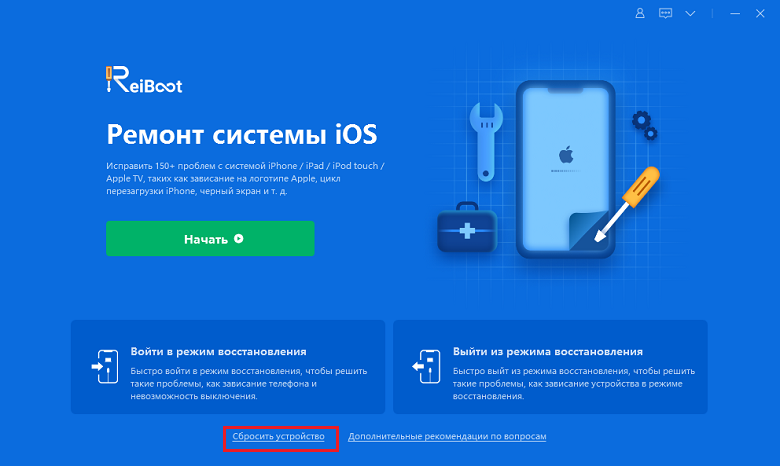
Шаг 2. Потом выберите «сброс к заводским настройкам» и начинается программу.
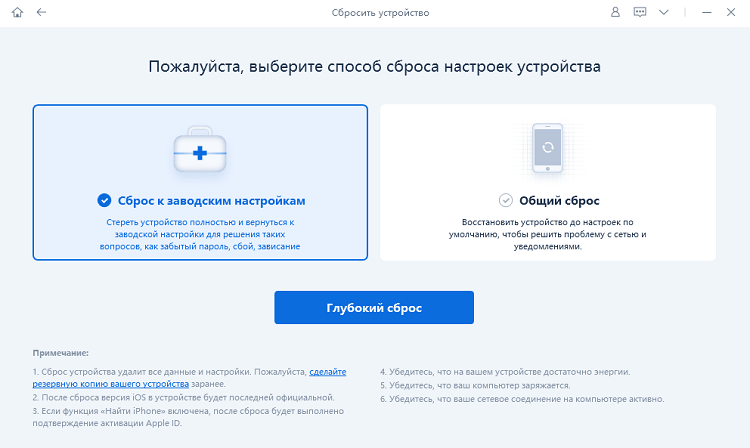
Шаг 3. Загрузите последнюю версию прошивки и установите.
Шаг 4. После установки нажмите «начать сброс», чтобы восстановить заводские настройки вашего iPhone.
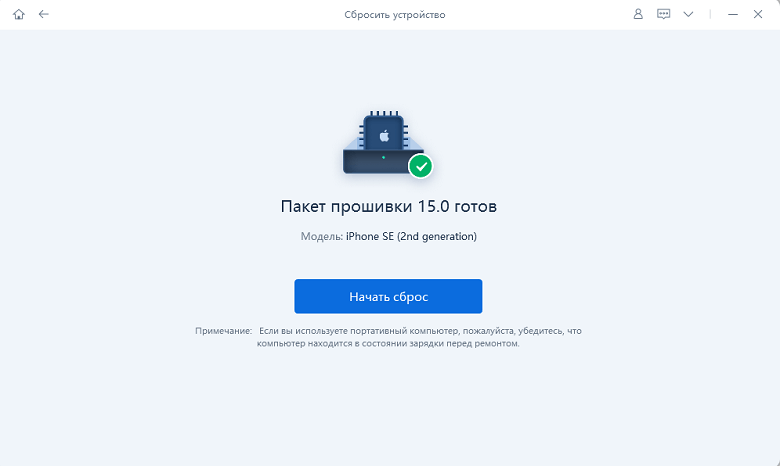
Заключение
Таким образом, это в основном о том, как восстановить Айфон если он заблокирован. Мы представили 4 разных и эффективных способа, надеемся, что они вам помогут. Конечно, самый простой метод -- это использование программы Tenorshare 4uKey. Она может убрать разные типы паролей экрана.
А если ваш iPad отключен подключитесь к iTunes, как разблокировать и Вы хотите сбросить iPad до заводских настроек без пароля. Вышеуказанные методы также могут решить вашу проблему.
- Удалить Apple ID или учетную запись iCloud на iPhone / iPad без пароля
- Мгновенно обходить пароли экрана iPhone / iPad
- Исправить отключенный iPhone / iPad без iTunes или iCloud
- Обход экрана MDM с iPhone / iPad
Выскажите своё мнение
Оставить комментарий
Оставьте свой отзыв о статьях Tenorshare

4uKey
Легко разблокировать iPhone - пароль/ Apple ID/блокировку активации iCloud/MDM
100% успешная разблокировка